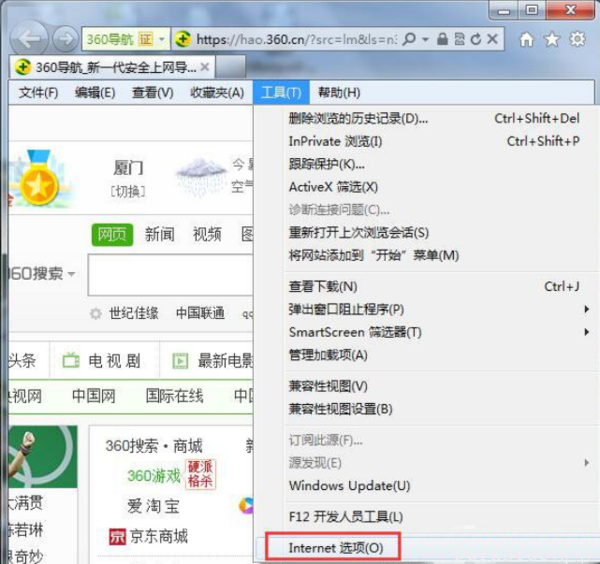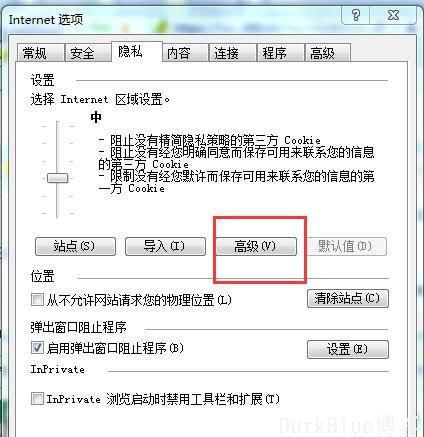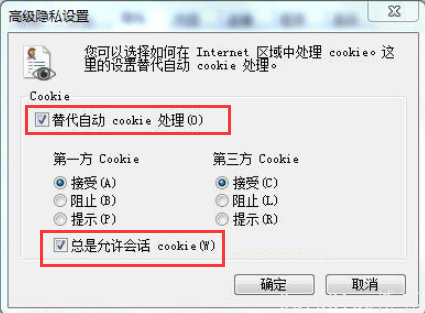摘要: 浏览器中的Cookies文件指的就是浏览器的缓存信息,一般用来保存用户在网站使用的一些账户和密码,方便下次直接登录。但最近有win7系统用户就遇到了这样情况,就是在使用浏览器时提示...
摘要: 浏览器中的Cookies文件指的就是浏览器的缓存信息,一般用来保存用户在网站使用的一些账户和密码,方便下次直接登录。但最近有win7系统用户就遇到了这样情况,就是在使用浏览器时提示... 浏览器中的Cookies文件指的就是浏览器的缓存信息,一般用来保存用户在网站使用的一些账户和密码,方便下次直接登录。但最近有win7系统用户就遇到了这样情况,就是在使用浏览器时提示:浏览器Cookie功能被禁,请开启此功能。这是怎么回事?该如何解决呢?下面就跟大家介绍下该问题的解决方法。
方法如下:
1、打开IE浏览器,点击上面的“工具”按钮,在弹出的下拉菜单中选择“Internet选项”;
2、在Internet选项窗口界面中,切换至“隐私”项,滑动滑块设置为中,然后点击下面的“高级”按钮;
3、勾选“替代自动cookie处理”和“总是允许会话cookie,点击确定即可。
关于Win7系统浏览器不支持Cookie的解决方法就介绍到这里了,用户如果在使用浏览器的过程中也遇到此问题,不妨参照上面方法进行解决。